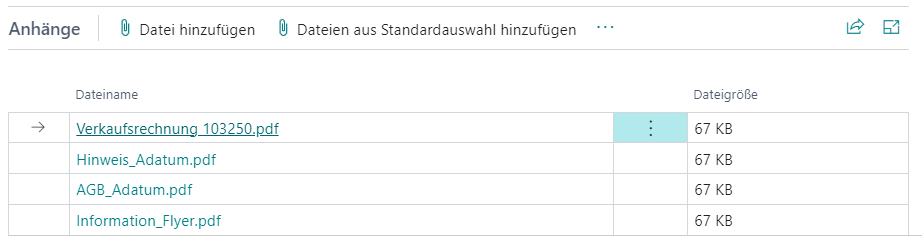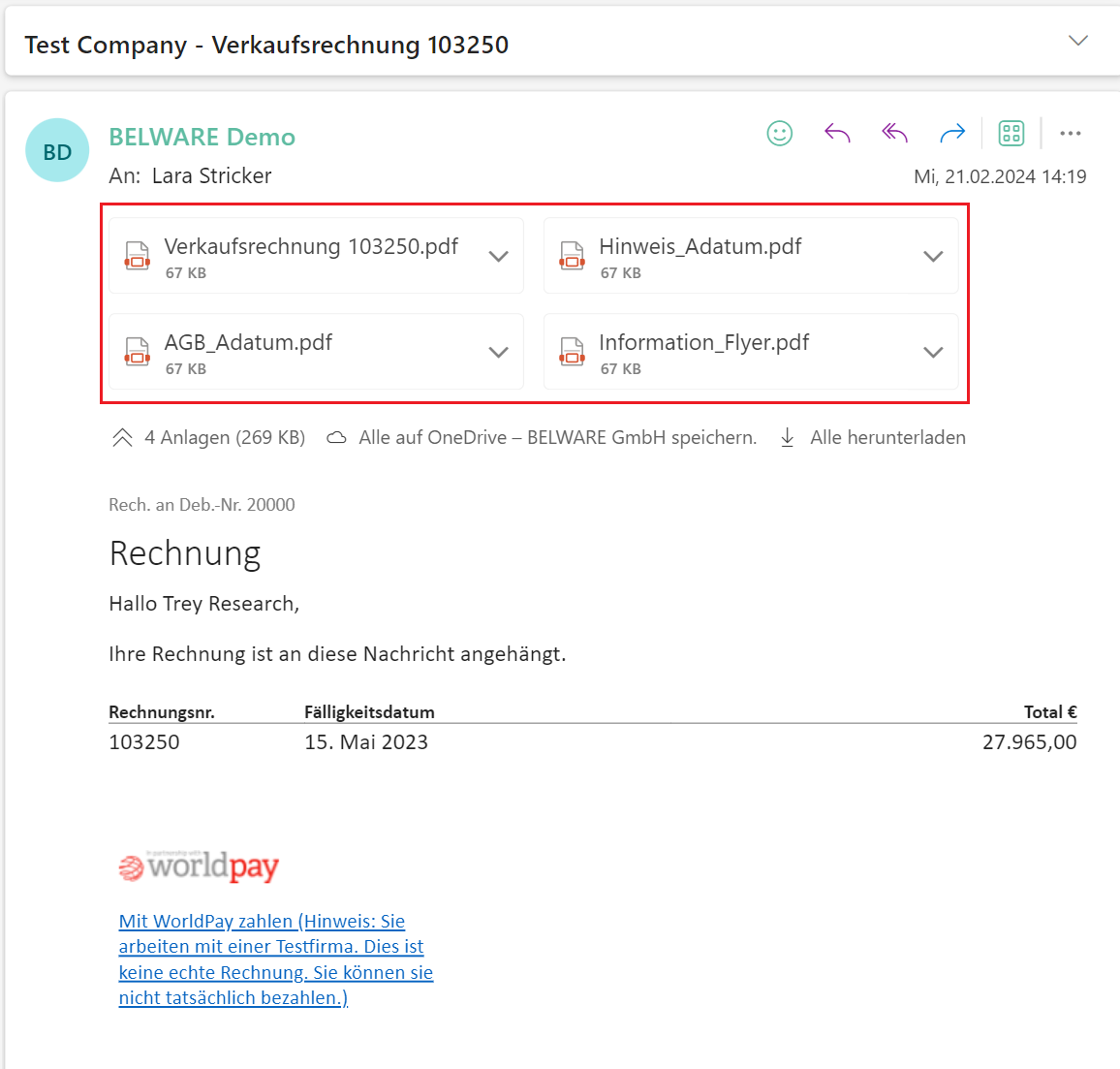Arbeiten mit Mail Attachments Plus
Nachdem Sie in der Berichtsauswahl die gewünschten Anhänge hinzugefügt haben, können Sie mit dem Mailversand beginnen. Falls Sie dies noch nicht unternommen haben, können Sie im Bereich “Erste Schritte” die Einrichtung der Debitor Standardanhänge finden.
Für dieses Beispiel haben wir die Standardanhänge im Rechnungsversand wie folgt eingerichtet:
|
|---|
Für den Debitor 10000 Adatum Corporation haben wir hier aktiviert, dass die Standardanhänge, sowie die Beleganhänge und Belegzeilenanhänge angehängt werden. Hier werden also neben den beiden oben gezeigten Anhänge beim Versand einer Rechnung ebenfalls die Anhänge aus der Berichtsauswahl “Rechnung”, sowie mögliche Beleg- und Belegzeilenanhänge mitgeschickt.
|
|---|
Mail mit Standardanhängen pro Debitor
Öffnen Sie dazu einfach den Bericht für den Sie zuvor Ihre Anhänge eingerichtet haben und klicken Sie anschließend auf “Drucken/Senden” und die reguläre “E-Mail” Funktion.
Es öffnet sich die Standard Microsoft Mail Experience, wenn Sie zum Bereich Anhänge runterscrollen werden Sie die zuvor eingerichteten Anhänge finden.
|
|---|
Da in der Einrichtung das Kästchen für Anhänge pro Bericht und Beleg angehakt wurden, gibt es noch ein paar andere Anhänge.
Sollte einer der Anhänge nicht passen können Sie diese einfach wie gewohnt, über die 3 Punkte und “löschen” entfernen.
Die Mail Attachments Plus App verhindert nicht die Nutzung der Anhangsfunktionalitäten des Standard. Sie können weiterhin über die Menüleiste unter “Datei hinzufügen” weitere Anhänge hinzufügen.
Wenn Sie alle Änderungen an Ihren Anhängen vorgenommen haben, können Sie Ihre Mail wie gewohnt mit einem Klick auf “E-Mail senden” absenden.
|
|---|